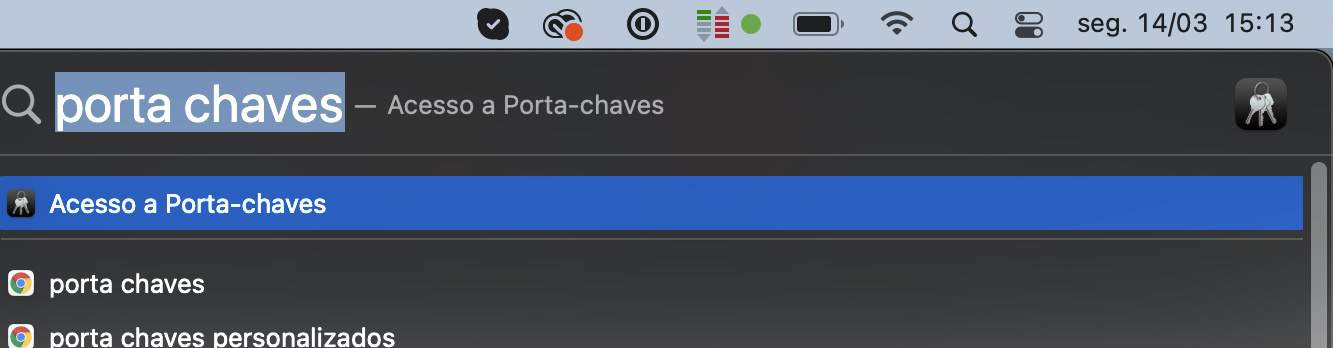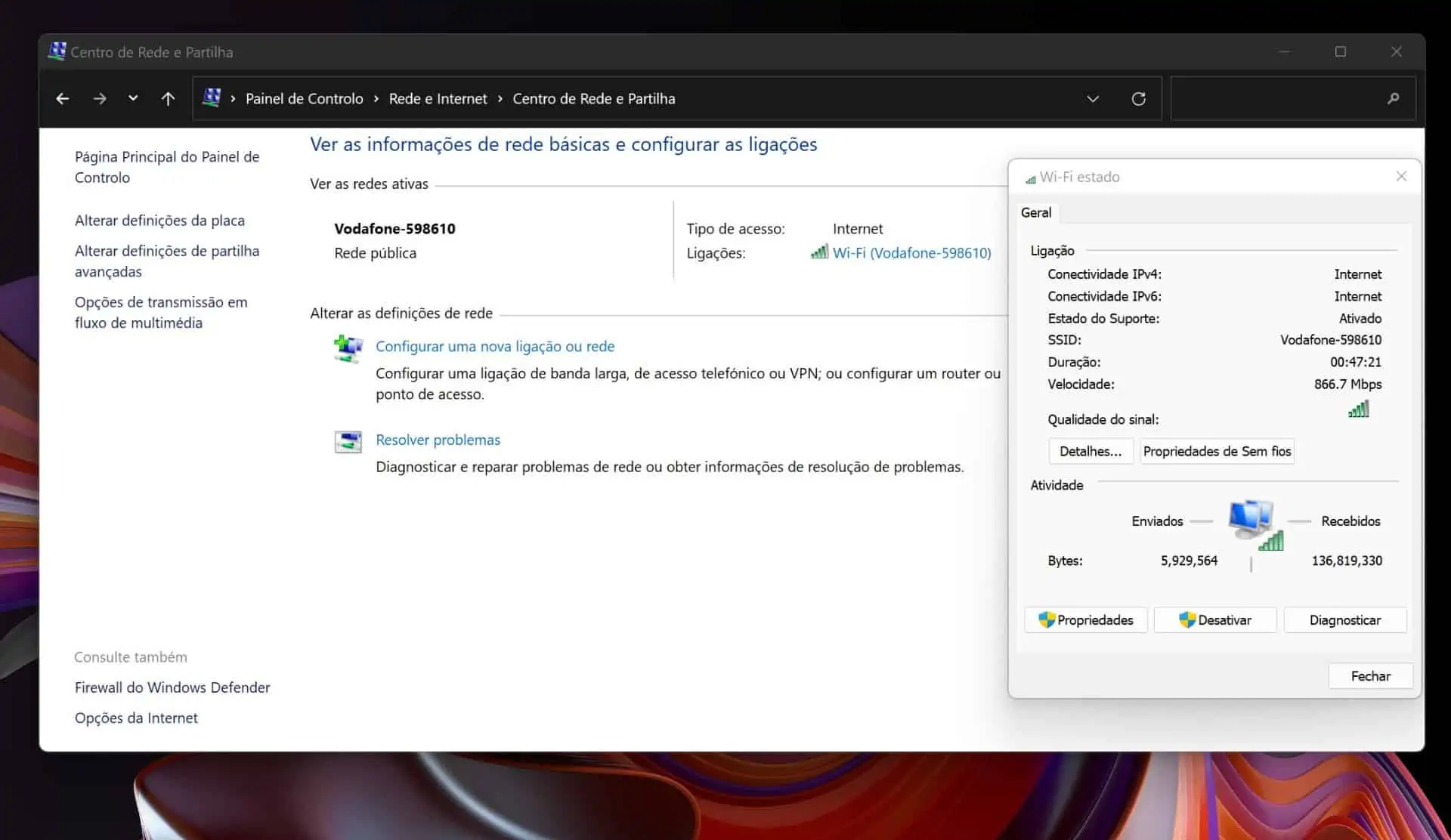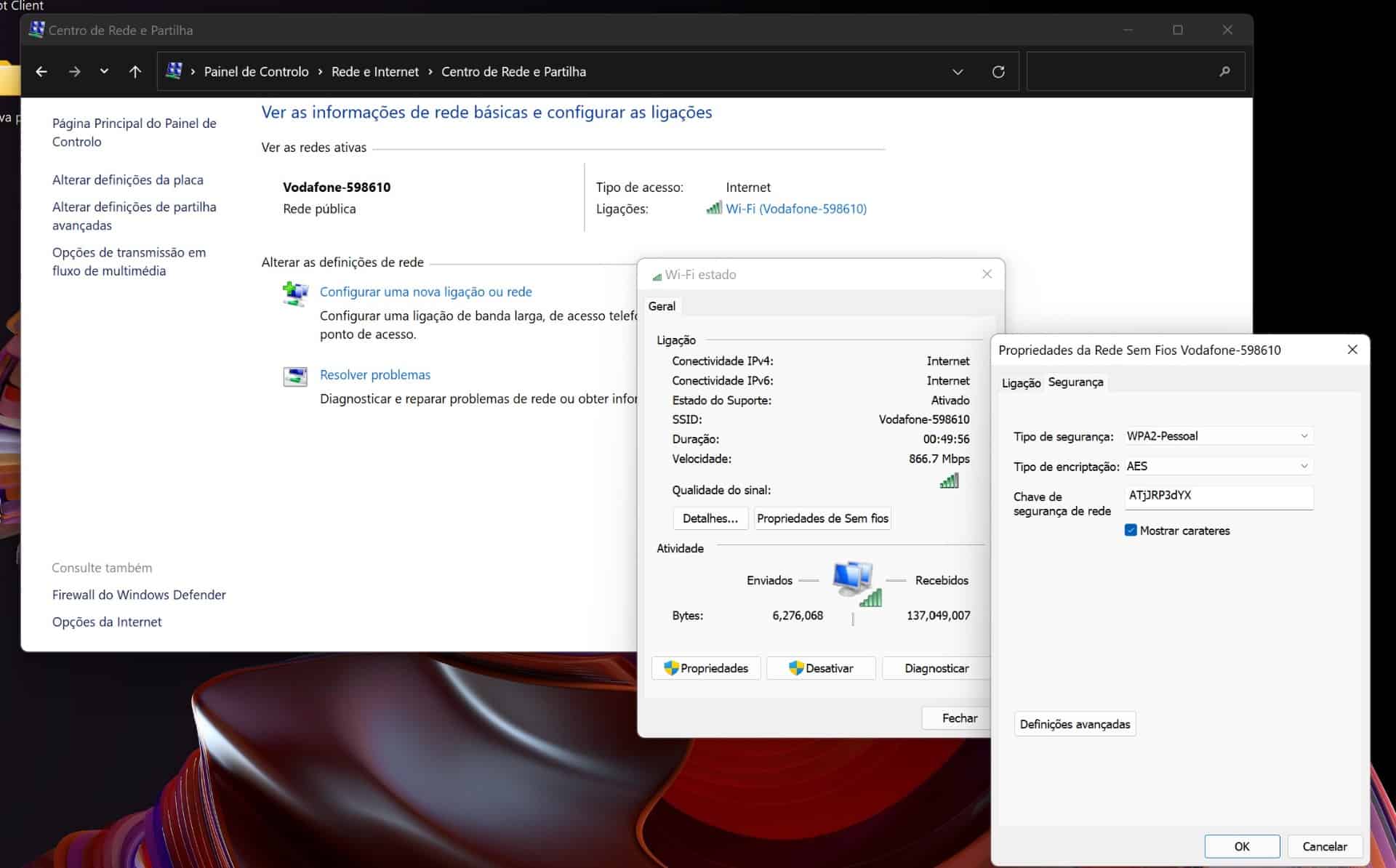Quando estamos em casa isto é algo pouco importante. Tudo porque devemos ter a palavra-passe que dá acesso ao Wi-Fi do nosso router apontada em qualquer lado. No entanto, quando não estamos, pode dar jeito vermos a password de qualquer rede Wi-Fi a que já nos ligámos. Imaginemos que costumamos ir a um local onde até já introduzimos uma vez a password da rede Wi-Fi no nosso computador e agora estamos a querer ligar também o smartphone e não nos lembramos qual é? Isto pode acontecer num café ou sobretudo no trabalho e não queremos estar a chatear o patrão. Afinal de contas ele nem gosta que usemos a rede Wi-Fi… Mas o mesmo pode acontecer em casa de amigos. Felizmente e para não estarmos a chatear ninguém conseguimos com alguma facilidade ver a password de qualquer rede Wi-Fi a que estivemos ligados, tanto no Windows como num Mac.
Como ver a password de qualquer rede Wi-Fi a que nos ligámos
Se tivermos o nosso computador por perto, quer seja Windows ou Mac, recuperar a palavra-passe para colocarmos noutro equipamento não será problema.
Na primeira vez que nos ligamos a uma rede Wi-Fi num Mac ou num computador Windows, fica lá guardado o nome da rede e a palavra-passe. É por esse motivo que o nosso PC se liga automaticamente a essa rede.
Agora tudo o que temos de fazer é irmos ao sítio onde ela está guardada.
Ver a password das redes Wi-Fi no macOS
Qualquer palavra-passe que seja introduzida num Mac fica guardada numa coisa chamada Porta-Chave ou KeyChain. É o sistema de gestão de passwords para o macOS. Aí estão incluídas as palavras-passe Wi-Fi.
Para aceder a este porta-chaves pode utilizar a lupa do lado direito e escrever porta chaves. Aí verá algo como a imagem revela abaixo. Se escrever keychain também vai lá dar.
Assim que estivermos no porta chaves temos de escolher a opção palavras-passe no topo.
Nessa lista há de estar a palavra-passe da rede que procuramos. É só localizarmos a rede e darmos dois cliques por cima dela.
Depois temos de colocar um visto na opção que diz Mostrar palavra passe.
Nessa altura teremos de introduzir a palavra-passe de administração. Depois disso já conseguimos ver a palavra-passe da rede respetiva. Depois é só introduzirmos noutro dispositivo que tenhamos connosco e onde queremos ter Internet “à borla”.
Ver a password das redes Wi-Fi no Windows
Descobrir a password das redes Wi-Fi no Windows também é muito simples. Para isso tem de ir ao menu Iniciar e depois ao Painel de Controlo. A seguir temos de escolher a opção Rede e Internet e por fim Centro de Rede e Partilha.
Depois é só escolher a Rede Wifi e dar um clique em Propriedades. Por fim temos de selecionar a opção Segurança e colocar um visto em mostrar caracteres.
Nesse momento já fica a saber a palavra-passe da rede a que está ligada.
No entanto, este método só mostra a rede atual. Mas há uma forma de saber a password de todas as redes a que já nos ligámos.
Para esse efeito basta irmos ao terminal do Windows com privilégios de administração e aí escrevermos netsh plan show profile. Depois é só carregarmos na tecla Enter.
Aí vamos ficar a ver todas as redes a que nos ligámos.
Para vermos a password de uma rede específica, imaginemos que era leak, é só escrevermos este comando: netsh wlan show profile “Leak” key=clear. No exemplo anterior temos de substituir Leak pelo nome da rede que pretendemos descobrir a password.